Comment se souvenir de l'endroit où vous avez garé votre voiture grâce à Google Maps
Dans les grandes villes, il est parfois très difficile d’arriver à un endroit pour la première fois et de trouver une place pour garer sa voiture. Soit tout est occupé, soit il est interdit de se garer à cet endroit. Et une fois que vous avez réussi à trouver une place où vous pouvez vous garer correctement, vous devez vous en souvenir si vous ne voulez pas tourner en rond lorsque vous devez retourner à cet endroit.
Dans les centres commerciaux et dans certains parkings, il y a des repères visuels pour la descente en rappel ou I’m suis garé. Des chiffres, des couleurs, des figures d’animaux ou des objets reconnaissables… Mais ce n’est pas toujours le cas. Et dans la rue, il n’est pas toujours facile de trouver quelque chose qui vous rappelle où votre voiture est garée. Plus c’est à cela que d’être Google Maps.
L’application cartographique de Google, Google Maps, est devenue un outil indispensable pour des millions de conducteurs dans le monde. Grâce à elle, vous pouvez tracer un itinéraire d’un point à un autre, à l’intérieur ou à l’extérieur de votre ville, découvrir les lieux intéressants, trouver les entreprises et lieux particuliers, voir les stations-service, les bars ou les hôtels à proximité … Et oui, vous pouvez également demander à Google Maps de vous dire des choses comme où se trouve ma voiture lorsque vous ne vous en souvenez plus.
Comment localiser voiture garée avec votre téléphone portable et Google Maps ?
Demand Google Maps de me dire où j’ai garé ma voiture est l’une des fonctions qui vous fera gagner beaucoup de temps et vous évitera bien des tracas si vous vous trouvez dans un endroit inconnu et que vous êtes pressé de rentrer chez vous . Une fois que vous avez trouvé où vous garer, il n’est pas toujours facile de se souvenir de cet emplacement. Mais laissons cette tâche à Google Maps pour ne pas avoir à chercher ma voiture ou celle de la personne qui nous accompagne.
Lorsque vous avez trouvé un endroit où vous garer et que vous avez laissé votre voiture bien garée, il est temps de sortir votre téléphone de votre poche ou de la boîte à gants de votre véhicule et de lui demander de se souvenir de cet emplacement particulier. Pour ce faire :
- Ouvrez Google Maps sur votre téléphone portable.
- Attendez que l’application nous localise sur la carte avec le cercle bleu classique.
- Pour être plus précis, vous pouvez zoomer pour voir la carte détaillée.
- Cliquez sur le cercle bleu.
- Plusieurs options vont apparaitre. Cliquez sur Enregistrer l’endroit où vous avez garé votre voiture.
- Le tour est joué. Vous avez enregistré ces informations sur Google Maps.
Lorsque vous enregistrez cet emplacement, vous pouvez faire deux choses. Tout d’abord, ajouter des informations. Ensuite, vous pouvez voir l’itinéraire.
Pour ajouter des informations à l’emplacement où se trouve ma voiture :
- Ouvrez Google Maps sur votre téléphone portable.
- Tapez sur la barre de recherche.
- Tapez sur Où se trouve ma voiture ?.
- Appuyez sur Plus d’infos.
- Vous pouvez ajouter des notes d’information pour vous aider à vous souvenir, des photos, un compte à rebours, ou modifier l’emplacement s’il n’est pas tout à fait exact. Vous pouvez également partager cet emplacement avec d’autres personnes.
Pour restituer ma voiture avec Google Maps, après avoir enregistré l’emplacement :
Ouvrez Google Maps sur votre téléphone mobile.
Appuyez sur la barre de recherche.
Appuyez sur Où se trouve ma voiture ?.
Appuyez sur le bouton Le commentaire s’y redre.
Google Maps vous indiquera comment vous rendre de l’endroit où je me trouve à celui où je me suis garé.
Une autre façon de savoir où je suis garé, après avoir enregistré cet emplacement sur Google Maps, est de regarder sur la carte si un indicateur apparaît. Il peut s’agir de l’icône d’un P pour Parking ou de la marque classique de Google avec la phrase Vous vous êtes garé ici.
Commentez enregistrez votre place de parking également avec l’assistant Google
L’assistant Google peut aussi t’aider si tu ne m’aides pas en plus je m’en fiche. Comme vous êtes connecté à d’autres applications Google et qu’il a accès aux fonctions de votre téléphone portable, il trouvera votre emplacement sur la carte et vous rappellera où se trouve votre voiture.
La seule condition est d’avoir votre localisation activée sur Android.
Allez dans les paramètres Android.
Allez dans Personnel, puis dans Localisation ou directement dans Localisation.
Activez la géolocalisation.
Pour indiquer à Google Assistant où vous vous êtes garé :
Activez Assistant en appuyant sur le bouton d’accueil ou d’alimentation ou en disant Ok Google.
Vous pouvez utiliser plusieurs options, tirées de l’aide officielle de Google :
«Je me suis garé ici».
«Je me souviens où je me suis garé»
«J’ai garé ma voiture au premier étage».
«J’ai ma voiture dans le parking sud».
«Ma place de parking est F34».
Si vous ne voulez pas le dire à haute voix, vous pouvez le taper sur le clavier Android.
Lorsque vous rentrez de vos courses, demandez à l’Assistant où me suis-je garé :
Activez l’Assistant en appuyant sur le bouton d’accueil ou d’alimentation ou en disant Ok Google.
Vous avez plusieurs options :
«Où est ma voiture ?».
«Où est ma voiture ?».
«Où est-ce que je me suis garé ?».
«Vous souvenez-vous de l’endroit où je me suis garé ?».
«Pouvez-vous trouver ma voiture ?».
L’assistant Google vous donnera des instructions sur la façon de trouver votre voiture. Par la voix et aussi en affichant une carte à l’écran avec l’emplacement approximatif.
PUB!















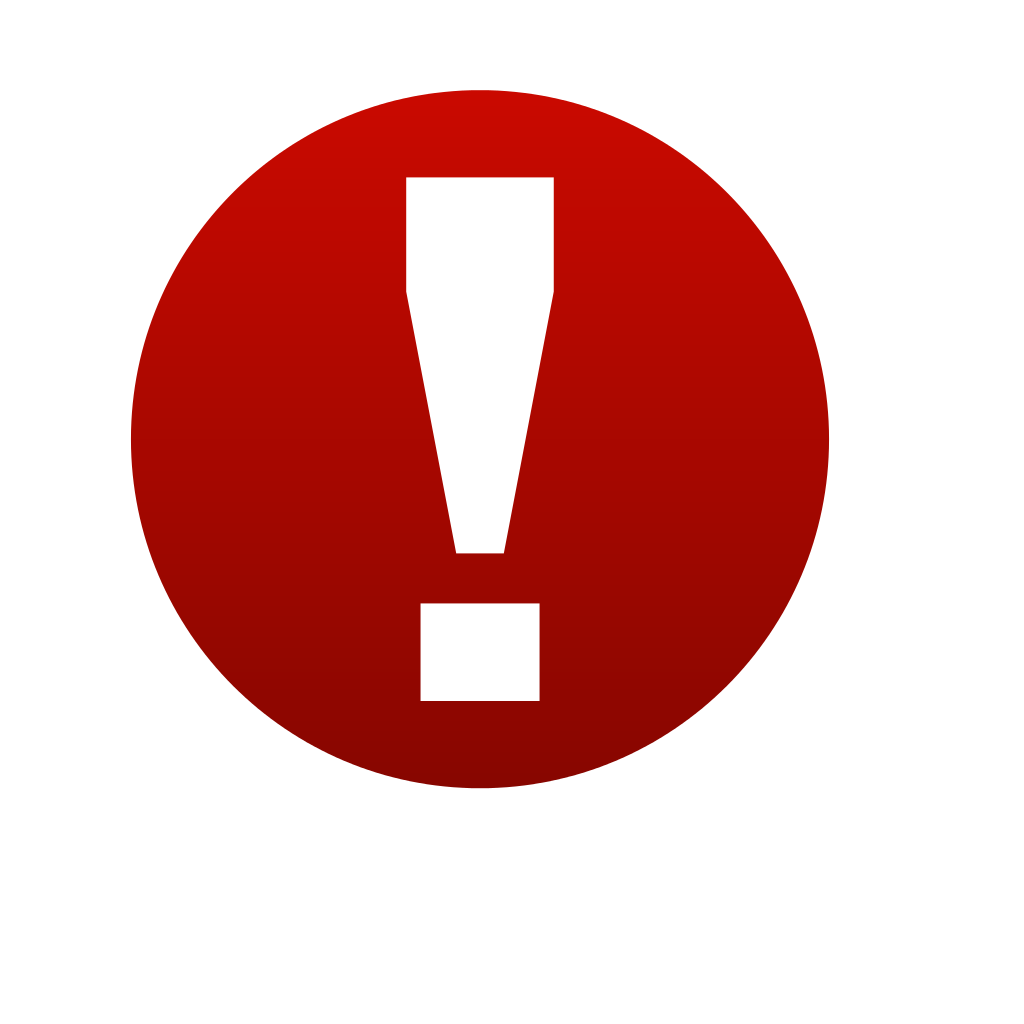
Laisser un commentaire